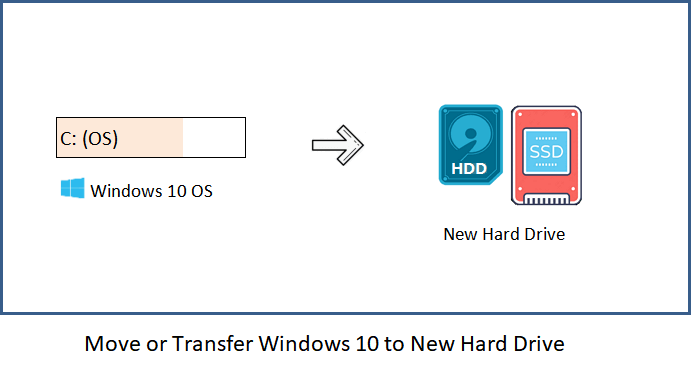Solid State Drives (SSD's) zijn in de loop van de tijd verbeterd en er is nu een breed scala aan SSD's beschikbaar om aan de opslagbehoeften van consumenten te voldoen. Een dergelijke industriestandaard software-interface die is ontworpen voor PCIe SSD's is NVMe. De NVMe SSD ondersteunt tot 64K opdrachten per wachtrij. Het protocol heeft echter slechts dertien commando's nodig om effectieve en efficiënte prestaties te bieden. Aan de andere kant kunnen normale SSD's slechts één query of opdracht tegelijk uitvoeren.
NVMe is speciaal ontworpen voor SSD's om de opslaginterface en de systeem-CPU te verbinden met behulp van de PCI Express (PCIe)-sockets. De NVMe SSD's zijn een aanzienlijke verbetering ten opzichte van de SATA SSD's, HDD's en meer. U kunt NVMe SSD's op verschillende vormfactoren krijgen, zoals M.2, PCIe Slot en U.2. U.2 is een vormfactor die uitsluitend het NVMe-protocol gebruikt. Als we de belangrijkste verschillen tussen NVMe SSD's en normale SSD's trekken, zijn de connectiviteit, snelheid en efficiëntie groter in het NVMe-protocol dan traditionele SSD's. Volg het artikel tot het einde voor een gedetailleerde gids over NVMe SSD's en hun kloonproces.
Kan ik NVMe SSD klonen naar NVMe SSD?
Je moet je afvragen of het mogelijk is om NVMe SSD naar NVMe SSD te klonen, aangezien er verschillende vormfactoren van NVMe SSD zijn? Het antwoord is ja. U kunt NVMe SSD's klonen met verschillende vormfactoren. Een van de belangrijkste redenen die gebruikers ertoe aanzetten SSD te klonen, is de verbeterde opslagcapaciteit. NVMe SSD's zijn verkrijgbaar in verschillende formaten. Er moeten voldoende situaties zijn waarin gebruikers behoefte hebben aan grotere opslagruimte voor efficiënte prestaties.
De tool die we aanbevelen om u te helpen NVMe SSD te klonen, is EaseUS Disk Copy. Aangezien Windows geen ingebouwde kloonfunctie biedt, wordt het essentieel om te vertrouwen op software van derden om de SSD's te klonen. De interface van de EaseUS Disk Copy-tool is duidelijk en eenvoudig, en gebruikers kunnen na installatie gemakkelijk begrijpen hoe ze deze moeten gebruiken. Het proces van het klonen van NVMe SSD's is vergelijkbaar met het klonen van de harde schijf van een computer naar SSD. Tijdens het hele kloonproces hoeft u Windows niet opnieuw te installeren. Bovendien zijn uw gegevens tijdens het hele proces beveiligd.
Wat heb je nodig in NVMe naar NVMe Cloning?
Aangezien NVMe SSD een nieuwer SSD-model is, moet u wat extra handelingen uitvoeren voordat u gaat klonen voor veilig opstarten. Dit is wat u moet voorbereiden.
● Nieuwere computerhardware (het is beter om Skylake-chipsets of later te hebben, zelfs als NVMe compatibel is met oude computers)
● een M.2 PCI-E x4-slot
● UEFI-firmware & UEFI-opstartmodus
Als u al een besturingssysteem op NVMe SSD heeft gedraaid, kunnen bovenstaande randvoorwaarden achterwege blijven. Het enige waar u op moet letten, zijn de volgende twee aspecten:
● Het NVMe M.2-slot. Als er slechts één NVMe M.2-slot is, hebt u twee keuzes bij SSD-migratie: gebruik een adapter van M.2 naar PCle voor de tweede schijf om te klonen en gebruik back-up en herstel om de migratie uit te voeren.
● De NVMe SSD-kloonsoftware. De software zou een allesomvattende tool moeten zijn die functies biedt voor uw verschillende kloonplannen.
Hoe te klonen van NVMe SSD naar NVMe SSD
Nu is het tijd om uw NVMe SSD te klonen, EaseUS Disk Copy te downloaden via de onderstaande knop en de handleiding stap voor stap te volgen.
Opmerking: activeer EaseUS Disk Copy voor een soepel kopieer- of kloonproces.
Stap 1. Download, installeer en voer EaseUS Disk Copy uit op uw pc.
Klik op Schijfmodus en selecteer de bronschijf die u wilt kopiëren of klonen. Klik op 'volgende' om door te gaan.
Opmerking: de doelschijf moet minstens even groot of zelfs groter zijn dan de bronschijf als u de bronschijf sector voor sector wilt kopiëren of klonen.
Stap 2. Selecteer de doelschijf waar u de oude schijf wilt klonen/kopiëren en klik op Volgende om door te gaan.
Klik op OK om te bevestigen als het programma vraagt om gegevens op de doelschijf te wissen.
Stap 3. Controleer en bewerk de schijflay-out als Autofit the disk, Copy as the source of Edit disk layout.
Het wordt aanbevolen om de schijf automatisch aan te passen.
Kopiëren als de bronoptie zal dezelfde lay-out van partities op uw bronschijf kopiëren/klonen naar de doelschijf.
Schijflay-out bewerken stelt u in staat om de partitielay-out op de doelschijf handmatig te vergroten of verkleinen.
Als uw doelschijf een SSD-schijf is, vergeet dan niet om de optie aan te vinken als het doel SSD is.
Klik op Doorgaan om het proces voor het klonen van schijven of het kopiëren van schijven nu te starten.
Conclusie
De improvisatie in SSD's heeft gebruikers meerdere voordelen opgeleverd. Kies een NVMe SSD en werk zonder gedoe. De doorvoersnelheid en lage latentiekenmerken van de NVMe SSD maken het een beter alternatief dan een standaard SSD. U kunt ook de volledige inhoud van uw opslagapparaat naar een nieuwe schijf klonen. De EaseUS Disk Copy-tool biedt eenvoudige stappen en een minimale interface voor een unieke ervaring voor het kloonproces. U kunt ook een back-up van uw gegevens maken met behulp van software voordat u het kloonproces start.
![EaseUS Data Recovery Wizard]()
![EaseUS Data Recovery Wizard for Mac]()
![EaseUS Partition Manager Pro]()
![EaseYS Partition Manager Server]()
![EaseUS Todo Backup Workstation]()
![EaseUS Todo Backup Advanced Server]()